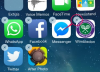Terkadang, iPhone meminta kata sandi pesan suara berulang kali, meskipun iPhone tidak pernah meminta kode sebelumnya. Ini mungkin terjadi saat Anda mencoba mengakses pesan atau saat Anda tidak menggunakan sistem pesan suara. Periksa kata sandi Anda dan setel ulang untuk melihat apakah itu memperbaiki masalah. Jika tidak, Anda mungkin memiliki kesalahan pada iPhone yang mungkin dapat Anda perbaiki dengan memulai ulang, mengatur ulang, memperbarui, atau menyegarkan koneksi jaringan.
Periksa dan Setel Ulang Kata Sandi
Pastikan Anda menggunakan kata sandi yang benar untuk menghindari permintaan kata sandi yang berulang. Jika Anda tidak ingat kata sandinya atau tidak ingat pernah menyetelnya, coba atur ulang. Anda dapat melakukan ini dari iPhone bahkan jika Anda tidak mengetahui kata sandi saat ini. Proses ini juga dapat membantu jika Anda yakin menggunakan kata sandi yang benar, tetapi iPhone tidak akan menerimanya atau terus memintanya setelah Anda memasukkannya dengan benar.
Video Hari Ini
Langkah 1

Kredit Gambar: Gambar milik Apple
Mengetuk Pengaturan lalu Telepon.
Langkah 2

Kredit Gambar: Gambar milik Apple
Mengetuk Ubah Kata Sandi Pesan Suara.
Langkah 3

Kredit Gambar: Gambar milik Apple
Masukkan kata sandi baru di layar dan ketuk Selesai. Masukkan kembali kata sandi di layar berikutnya untuk mengonfirmasi dan ketuk Selesai. IPhone menyimpan kata sandi baru.
Tip
Operator Anda juga dapat mengatur ulang kata sandi untuk Anda. Jika mengubah kata sandi di iPhone tidak menyelesaikan masalah, periksa situs web operator Anda untuk melihat apakah Anda dapat mengatur ulang kata sandi secara otomatis atau hubungi layanan pelanggan untuk meminta pengaturan ulang manual. Jika ini tidak berhasil, lanjutkan ke langkah pemecahan masalah lainnya.
Mulai ulang dan Setel Ulang iPhone
Jika kesalahan membuat iPhone Anda terus-menerus meminta kata sandi pesan suara, itu dapat memperbaiki sendiri jika Anda mematikan handset dan menyalakannya kembali. Jika ini tidak menyelesaikan masalah, coba setel ulang. Tidak ada perbaikan yang memengaruhi data Anda, dan keduanya dapat menghapus kesalahan sistem.
Nyalakan Ulang Ponsel
tekan Tidur/Bangun tombol dan tahan sampai Geser untuk mematikan pesan muncul. Geser penggeser ke kanan. Saat iPhone mati, tahan tombol Tidur/Bangun tombol untuk memulai kembali.
Setel Ulang Ponsel
tekan Tidur/Bangun dan Rumah tombol secara bersamaan dan tahan keduanya hingga logo Apple muncul di layar. Lepaskan kedua tombol dan tunggu. IPhone akan memulai ulang setelah disetel ulang.
Periksa Pembaruan Operator atau Sistem Operasi
Anda mungkin memiliki masalah dengan koneksi atau pengaturan jika operator iPhone atau perangkat lunak iOS tidak mutakhir. Periksa kedua pengaturan di iTunes.
Langkah 1

Kredit Gambar: Gambar milik Apple
Hubungkan iPhone ke iTunes. Jika pembaruan operator tersedia, Anda biasanya melihat pesan segera setelah iTunes mengenali iPhone. Pilih Unduh dan Perbarui di jendela pesan untuk memperbarui iPhone.
Langkah 2

Kredit Gambar: Gambar milik Apple
Pilih iPhone ikon dari menu dan pilih Ringkasan.
Langkah 3

Kredit Gambar: Gambar milik Apple
Periksa area ringkasan di layar utama untuk melihat apakah pembaruan iOS tersedia. Jika ada yang terdaftar, pilih Memperbarui. Jika tidak ada pembaruan, periksa kembali dengan memilih Memeriksa pembaruan tombol.
Tip
Anda juga dapat memperbarui pengaturan operator dan perangkat lunak iOS dari iPhone.
Setel Ulang Koneksi Jaringan iPhone
Menyetel ulang koneksi jaringan iPhone dapat menghapus kesalahan atau memperbaiki masalah pengaturan. Proses ini mengembalikan koneksi jaringan iPhone ke default pabrik, menghapus koneksi saat ini. Setelah reset, bergabung kembali dengan jaringan Anda. Anda memerlukan sandi jaringan -- seperti kode Wi-Fi -- untuk bergabung kembali, jadi pastikan Anda mengetahui sandi ini sebelum memulai penyetelan ulang.
Langkah 1

Kredit Gambar: Gambar milik Apple
Buka Pengaturan menu dan ketuk Umum. Mengetuk Mengatur ulang.
Langkah 2

Kredit Gambar: Gambar milik Apple
Ketuk Setel Ulang Pengaturan Jaringan tombol.
Langkah 3

Kredit Gambar: Gambar milik Apple
Jika diminta, masukkan kata sandi umum iPhone. Mengetuk Setel Ulang Pengaturan Jaringan untuk memulai proses. IPhone mengatur ulang koneksinya dan memulai ulang.
Tip
Jika iPhone terus meminta kata sandi pesan suara, hubungi Dukungan Apple.